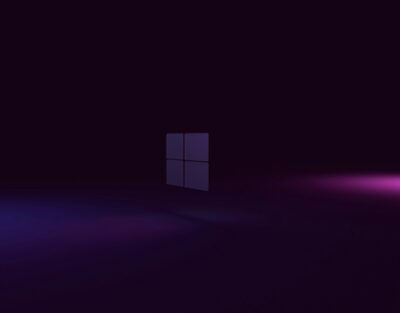Windows 11 optimal nutzen: Praktische Tipps und Tricks
Windows 11 hat seit seiner Veröffentlichung viele Neuerungen mit sich gebracht, die das Arbeiten am PC flüssiger und intuitiver gestalten sollen. Doch viele nützliche Funktionen und Einstellungsmöglichkeiten sind nicht immer auf den ersten Blick ersichtlich. Dieser Artikel bietet Ihnen eine Auswahl an praktischen Tipps und Tricks, um das Beste aus Ihrem Windows 11-Erlebnis herauszuholen.
1. Das Startmenü anpassen
Das neu gestaltete Startmenü ist eines der auffälligsten Merkmale von Windows 11. Im Gegensatz zu früheren Versionen können Sie hier keine Live Tiles mehr platzieren, aber Sie können es dennoch nach Ihren Wünschen gestalten:
- Angeheftete Apps verwalten: Klicken Sie mit der rechten Maustaste auf eine angeheftete App, um sie zu entfernen oder zu verschieben. Sie können auch Apps per Drag-and-drop neu anordnen.
- Empfohlene Elemente ausblenden: Wenn Sie die „Empfohlen“-Sektion nicht nutzen möchten, können Sie sie in den Einstellungen unter „Personalisierung“ > „Start“ deaktivieren. Hier können Sie auch festlegen, ob zuletzt geöffnete Elemente angezeigt werden sollen.
2. Desktops für mehr Ordnung nutzen
Virtuelle Desktops sind eine hervorragende Möglichkeit, Ihre Arbeitsbereiche zu organisieren, besonders wenn Sie viele Anwendungen gleichzeitig geöffnet haben.
- Erstellen und Wechseln: Klicken Sie auf das Taskansicht-Symbol (zwei überlappende Quadrate) in der Taskleiste oder drücken Sie
Win+Tab, um die Desktops zu verwalten. Sie können neue Desktops hinzufügen und per Mausklick oder mitWin+Strg+Pfeiltaste links/rechtszwischen ihnen wechseln. - Apps verschieben: Ziehen Sie geöffnete Fenster einfach in der Taskansicht auf einen anderen Desktop, um sie dorthin zu verschieben.
3. Snap-Layouts für effizientes Multitasking
Snap-Layouts sind eine der größten Produktivitätsverbesserungen in Windows 11. Sie ermöglichen es Ihnen, Fenster schnell in vordefinierten Layouts anzuordnen.
- Nutzen Sie das Max-Symbol: Fahren Sie mit der Maus über die Maximieren-Schaltfläche eines Fensters, um die verschiedenen Snap-Layouts anzuzeigen. Wählen Sie das gewünschte Layout und Windows schlägt Ihnen dann vor, welche anderen geöffneten Fenster die verbleibenden Bereiche füllen sollen.
- Snap-Gruppen: Windows 11 merkt sich Ihre Snap-Gruppen. Wenn Sie eine Gruppe von Anwendungen im Multitasking nutzen, können Sie diese später über die Taskleiste als ganze Gruppe wiederherstellen.
4. Benachrichtigungen und Schnelleinstellungen optimieren
Das Info-Center wurde in Windows 11 in zwei Bereiche aufgeteilt: Benachrichtigungen und Schnelleinstellungen.
- Schnelleinstellungen anpassen: Klicken Sie auf die Symbole für Wi-Fi, Lautstärke oder Akku in der Taskleiste, um die Schnelleinstellungen zu öffnen. Klicken Sie auf das Stiftsymbol, um Elemente hinzuzufügen, zu entfernen oder neu anzuordnen.
- Fokus-Sitzungen: Nutzen Sie die Fokus-Sitzungen (früher „Konzentrierter Modus“) in den Schnelleinstellungen, um Ablenkungen zu minimieren und sich auf eine Aufgabe zu konzentrieren. Sie können Timer einstellen und Benachrichtigungen während dieser Zeit stummschalten.
5. Explorer-Verbesserungen nutzen
Der Datei-Explorer hat in Windows 11 ein frisches Design und einige neue Funktionen erhalten.
- Registerkarten: Eine der am meisten erwarteten Funktionen sind die Registerkarten. Sie können nun mehrere Ordner in einem einzigen Explorer-Fenster öffnen, ähnlich wie bei einem Webbrowser. Klicken Sie einfach auf das
+-Symbol neben der aktuellen Registerkarte. - Modernisierte Kontextmenüs: Die Kontextmenüs (Rechtsklick-Menüs) sind nun kompakter und zeigen die wichtigsten Aktionen direkt an. Weniger häufig genutzte Optionen finden Sie unter „Weitere Optionen anzeigen“.
6. Widget-Board personalisieren
Das Widget-Board, erreichbar über das Widget-Symbol in der Taskleiste, bietet Ihnen schnellen Zugriff auf Informationen wie Nachrichten, Wetter oder Kalender.
- Widgets hinzufügen/entfernen: Klicken Sie auf Ihr Profilbild oben rechts im Widget-Board und dann auf „Widgets hinzufügen“, um die Auswahl anzupassen.
- Nachrichten anpassen: Sie können Ihre Nachrichteninteressen personalisieren, indem Sie auf die drei Punkte neben einer Nachricht klicken und „Mehr Geschichten wie diese“ oder „Weniger Geschichten wie diese“ auswählen.
7. Taskleiste anpassen
Die Taskleiste ist standardmäßig zentriert, kann aber auch nach links ausgerichtet werden, wenn Sie das bevorzugen.
- Ausrichtung ändern: Gehen Sie zu „Einstellungen“ > „Personalisierung“ > „Taskleiste“ > „Verhalten der Taskleiste“ und ändern Sie die „Ausrichtung der Taskleiste“.
- Symbole hinzufügen/entfernen: Sie können Symbole einfach per Drag-and-drop auf die Taskleiste ziehen, um sie anzuheften, oder mit der rechten Maustaste klicken, um sie zu lösen.
8. Energieeffizienz und Akkulaufzeit optimieren
Gerade bei Laptops ist eine gute Akkulaufzeit entscheidend.
- Energieempfehlungen: Windows 11 bietet unter „Einstellungen“ > „System“ > „Energie & Akku“ > „Energieempfehlungen“ personalisierte Tipps zur Optimierung des Energieverbrauchs.
- Bildschirmaktualisierungsrate: Wenn Ihr Monitor eine hohe Bildwiederholfrequenz unterstützt (z.B. 120 Hz oder mehr), können Sie diese in den Anzeigeeinstellungen anpassen. Eine niedrigere Rate spart Akku, eine höhere sorgt für ein flüssigeres Erlebnis.
Fazit
Windows 11 bietet eine Vielzahl von Funktionen, die darauf abzielen, Ihre Produktivität und Ihr Nutzererlebnis zu verbessern. Indem Sie diese Tipps und Tricks anwenden, können Sie das Betriebssystem optimal an Ihre Bedürfnisse anpassen und ein effizienteres Arbeiten oder Spielen genießen. Nehmen Sie sich die Zeit, die Einstellungen zu erkunden – es lohnt sich!